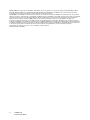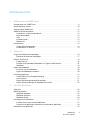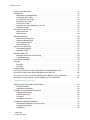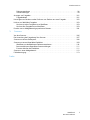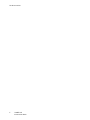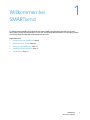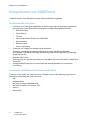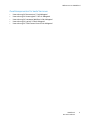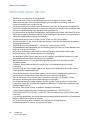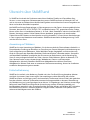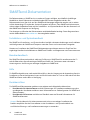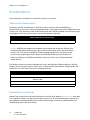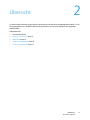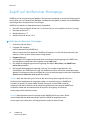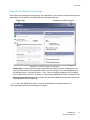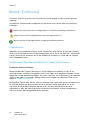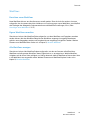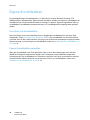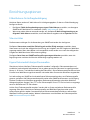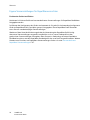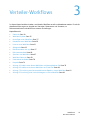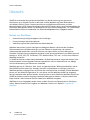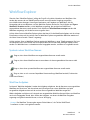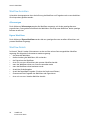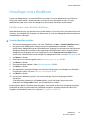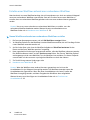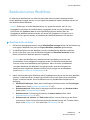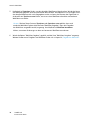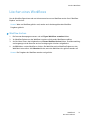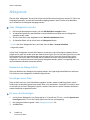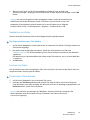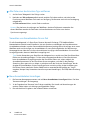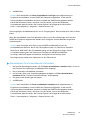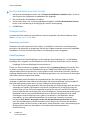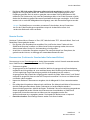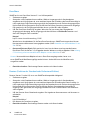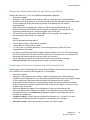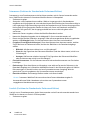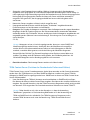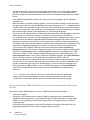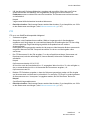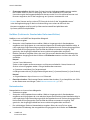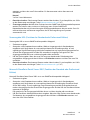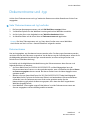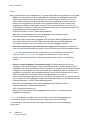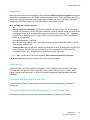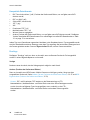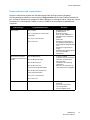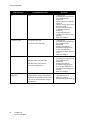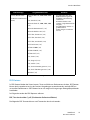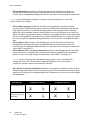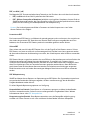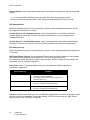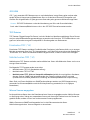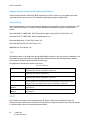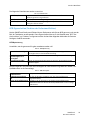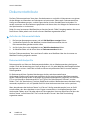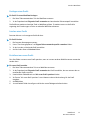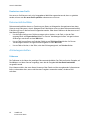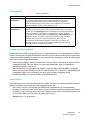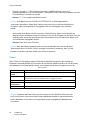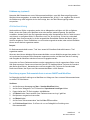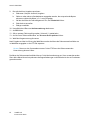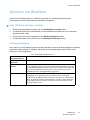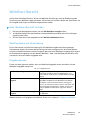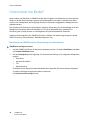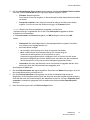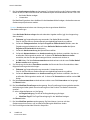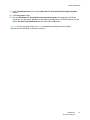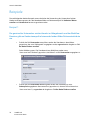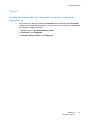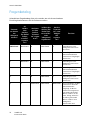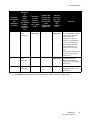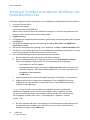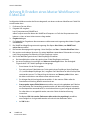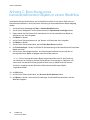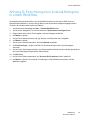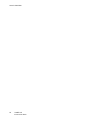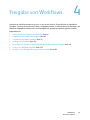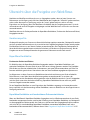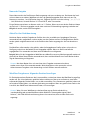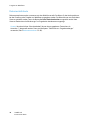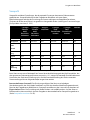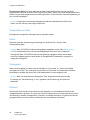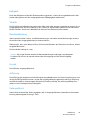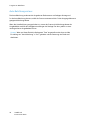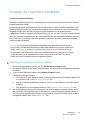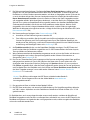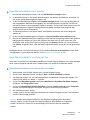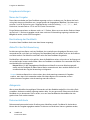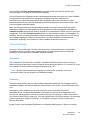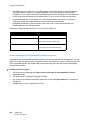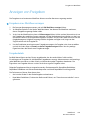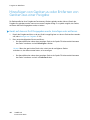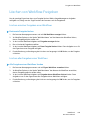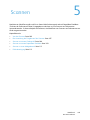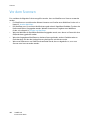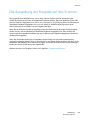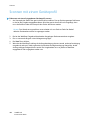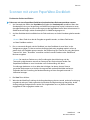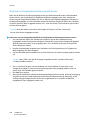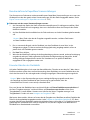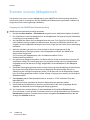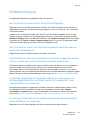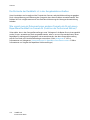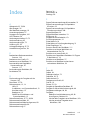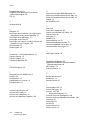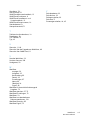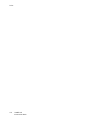SMARTsend
Benutzerhandbuch
1
Xerox
®
SMARTsend
®
Release 3
Benutzerhandbuch
Juli 2009

SMARTsend
Benutzerhandbuch
2
©2001–2009, Xerox Corporation. Alle Rechte vorbehalten. Xerox, das "Sphere of Connectivity"-Design, CentreWare®, Document
Centre®, WorkCentre® Pro, DocuShare®, FlowPort®, PaperWare und SMARTsend sind Marken der oder lizenziert für die Xerox
Corporation in den Vereinigten Staaten von Amerika und/oder anderen Ländern.
DataGlyph® ist eine Marke von Palo Alto Research Center, Inc. Adobe und Acrobat sind Marken von Adobe Systems, Incorporated.
IBM, Lotus, Domino und Domino.Doc sind Marken der IBM Corporation. NetWare ist eine Marke von Novell, Inc. Flash ist eine Marke
von Macromedia, Inc. Microsoft, Microsoft Windows, Microsoft Word, Microsoft Excel, Microsoft PowerPoint, Microsoft Internet
Explorer, Microsoft Office, Exchange 2000, SharePoint und Internet Information Services (IIS) sind Marken der Microsoft
Corporation. Netscape Navigator ist eine Marke der Netscape Communications Corporation. WordPerfect ist eine Marke der Corel
Corporation. WorkSite ist eine Marke von Interwoven, Inc. Hummingbird DM ist eine Marke von Hummingbird, Ltd. Documentum ist
eine Marke der EMC Corporation. LiveLink ist eine Marke der Open Text Corporation. FileNet® ist eine Marke der FileNet Corporation
in den Vereinigten Staaten von Amerika und/oder anderen Ländern. Xerox PDF Reader von Foxit Software Company:
http://www.foxitsoftware.com. "Aspose" ist eine Marke von Aspose Pty Ltd.
Dokumentversion: Juli 2009

SMARTsend
Benutzerhandbuch
3
Inhaltsverzeichnis
1 Willkommen bei SMARTsend
Komponenten von SMARTsend. . . . . . . . . . . . . . . . . . . . . . . . . . . . . . . . . . . . . . . . . . . . . . . . . . . . . . . . . . . 8
Merkmale dieser Version. . . . . . . . . . . . . . . . . . . . . . . . . . . . . . . . . . . . . . . . . . . . . . . . . . . . . . . . . . . . . . . . 10
Übersicht über SMARTsend . . . . . . . . . . . . . . . . . . . . . . . . . . . . . . . . . . . . . . . . . . . . . . . . . . . . . . . . . . . . . 11
SMARTsend-Dokumentation . . . . . . . . . . . . . . . . . . . . . . . . . . . . . . . . . . . . . . . . . . . . . . . . . . . . . . . . . . . . 12
Installations- und Systemhandbuch . . . . . . . . . . . . . . . . . . . . . . . . . . . . . . . . . . . . . . . . . . . . . . . . . 12
Benutzerhandbuch . . . . . . . . . . . . . . . . . . . . . . . . . . . . . . . . . . . . . . . . . . . . . . . . . . . . . . . . . . . . . . . . . 12
Hilfe . . . . . . . . . . . . . . . . . . . . . . . . . . . . . . . . . . . . . . . . . . . . . . . . . . . . . . . . . . . . . . . . . . . . . . . . . . . . . . 12
Kurzübersichten . . . . . . . . . . . . . . . . . . . . . . . . . . . . . . . . . . . . . . . . . . . . . . . . . . . . . . . . . . . . . . . . . . . . 12
Readme.txt . . . . . . . . . . . . . . . . . . . . . . . . . . . . . . . . . . . . . . . . . . . . . . . . . . . . . . . . . . . . . . . . . . . . . . . . 13
Kundendienst . . . . . . . . . . . . . . . . . . . . . . . . . . . . . . . . . . . . . . . . . . . . . . . . . . . . . . . . . . . . . . . . . . . . . . . . . . 14
Telefonischer Kundendienst . . . . . . . . . . . . . . . . . . . . . . . . . . . . . . . . . . . . . . . . . . . . . . . . . . . . . . . . 14
Kundendienst im Internet . . . . . . . . . . . . . . . . . . . . . . . . . . . . . . . . . . . . . . . . . . . . . . . . . . . . . . . . . . 14
2Übersicht
Zugriff auf die Benutzer-Homepage . . . . . . . . . . . . . . . . . . . . . . . . . . . . . . . . . . . . . . . . . . . . . . . . . . . . . 16
Elemente der Benutzer-Homepage . . . . . . . . . . . . . . . . . . . . . . . . . . . . . . . . . . . . . . . . . . . . . . . . . . 17
Bereich "Einführung". . . . . . . . . . . . . . . . . . . . . . . . . . . . . . . . . . . . . . . . . . . . . . . . . . . . . . . . . . . . . . . . . . . . 18
E-Mail-Adresse . . . . . . . . . . . . . . . . . . . . . . . . . . . . . . . . . . . . . . . . . . . . . . . . . . . . . . . . . . . . . . . . . . . . . 18
Erstellen eines PaperWare-Deckblatts für "Eigene E-Mail-Adresse" . . . . . . . . . . . . . . . . . . . . . 18
Workflows . . . . . . . . . . . . . . . . . . . . . . . . . . . . . . . . . . . . . . . . . . . . . . . . . . . . . . . . . . . . . . . . . . . . . . . . . 19
Eigene Anmeldedaten . . . . . . . . . . . . . . . . . . . . . . . . . . . . . . . . . . . . . . . . . . . . . . . . . . . . . . . . . . . . . . . . . . 20
Einrichten von Anmeldedaten . . . . . . . . . . . . . . . . . . . . . . . . . . . . . . . . . . . . . . . . . . . . . . . . . . . . . . 20
Eigene Anmeldedaten verwalten . . . . . . . . . . . . . . . . . . . . . . . . . . . . . . . . . . . . . . . . . . . . . . . . . . . . 20
Einrichtungsoptionen. . . . . . . . . . . . . . . . . . . . . . . . . . . . . . . . . . . . . . . . . . . . . . . . . . . . . . . . . . . . . . . . . . . 21
E-Mail-Adresse für Auftragsbestätigung . . . . . . . . . . . . . . . . . . . . . . . . . . . . . . . . . . . . . . . . . . . . .21
Site einrichten . . . . . . . . . . . . . . . . . . . . . . . . . . . . . . . . . . . . . . . . . . . . . . . . . . . . . . . . . . . . . . . . . . . . . 21
Eigene Dokumentattributprofile verwalten . . . . . . . . . . . . . . . . . . . . . . . . . . . . . . . . . . . . . . . . . . 21
Eigene Scaneinstellungen für PaperWare einrichten . . . . . . . . . . . . . . . . . . . . . . . . . . . . . . . . . . 22
3 Verteiler-Workflows
Übersicht . . . . . . . . . . . . . . . . . . . . . . . . . . . . . . . . . . . . . . . . . . . . . . . . . . . . . . . . . . . . . . . . . . . . . . . . . . . . . . 24
Workflow-Explorer. . . . . . . . . . . . . . . . . . . . . . . . . . . . . . . . . . . . . . . . . . . . . . . . . . . . . . . . . . . . . . . . . . . . . . 25
Workflow-Aufgaben . . . . . . . . . . . . . . . . . . . . . . . . . . . . . . . . . . . . . . . . . . . . . . . . . . . . . . . . . . . . . . . . 25
Workflow-Ansichten . . . . . . . . . . . . . . . . . . . . . . . . . . . . . . . . . . . . . . . . . . . . . . . . . . . . . . . . . . . . . . . . 26
Workflow-Details . . . . . . . . . . . . . . . . . . . . . . . . . . . . . . . . . . . . . . . . . . . . . . . . . . . . . . . . . . . . . . . . . . . 26
Hinzufügen eines Workflows . . . . . . . . . . . . . . . . . . . . . . . . . . . . . . . . . . . . . . . . . . . . . . . . . . . . . . . . . . . . 27
Erstellen eines neuen Verteiler-Workflows . . . . . . . . . . . . . . . . . . . . . . . . . . . . . . . . . . . . . . . . . . . .27
Erstellen eines Workflows anhand eines vorhandenen Workflows . . . . . . . . . . . . . . . . . . . . . . 28
Bearbeiten eines Workflows. . . . . . . . . . . . . . . . . . . . . . . . . . . . . . . . . . . . . . . . . . . . . . . . . . . . . . . . . . . . . 29

Inhaltsverzeichnis
SMARTsend
Benutzerhandbuch
4
Löschen eines Workflows . . . . . . . . . . . . . . . . . . . . . . . . . . . . . . . . . . . . . . . . . . . . . . . . . . . . . . . . . . . . . . . 31
Ablageziele . . . . . . . . . . . . . . . . . . . . . . . . . . . . . . . . . . . . . . . . . . . . . . . . . . . . . . . . . . . . . . . . . . . . . . . . . . . . 32
Bearbeiten der Ablagezielliste . . . . . . . . . . . . . . . . . . . . . . . . . . . . . . . . . . . . . . . . . . . . . . . . . . . . . . . 32
Hinzufügen neuer Ziele . . . . . . . . . . . . . . . . . . . . . . . . . . . . . . . . . . . . . . . . . . . . . . . . . . . . . . . . . . . . . 32
Ein neues Ziel hinzufügen . . . . . . . . . . . . . . . . . . . . . . . . . . . . . . . . . . . . . . . . . . . . . . . . . . . . . . . . . . . 32
Bearbeiten von Zielen . . . . . . . . . . . . . . . . . . . . . . . . . . . . . . . . . . . . . . . . . . . . . . . . . . . . . . . . . . . . . . 33
Löschen von Zielen . . . . . . . . . . . . . . . . . . . . . . . . . . . . . . . . . . . . . . . . . . . . . . . . . . . . . . . . . . . . . . . . . 33
Verwalten von Anmeldedaten für ein Ziel . . . . . . . . . . . . . . . . . . . . . . . . . . . . . . . . . . . . . . . . . . . . 34
Zieleigenschaften . . . . . . . . . . . . . . . . . . . . . . . . . . . . . . . . . . . . . . . . . . . . . . . . . . . . . . . . . . . . . . . . . . 36
Dokumentname und -typ . . . . . . . . . . . . . . . . . . . . . . . . . . . . . . . . . . . . . . . . . . . . . . . . . . . . . . . . . . . . . . . 47
Dokumentname . . . . . . . . . . . . . . . . . . . . . . . . . . . . . . . . . . . . . . . . . . . . . . . . . . . . . . . . . . . . . . . . . . . 47
Dokumenttyp . . . . . . . . . . . . . . . . . . . . . . . . . . . . . . . . . . . . . . . . . . . . . . . . . . . . . . . . . . . . . . . . . . . . . . 49
Dokumentattribute. . . . . . . . . . . . . . . . . . . . . . . . . . . . . . . . . . . . . . . . . . . . . . . . . . . . . . . . . . . . . . . . . . . . . 60
Dokumentattributprofile . . . . . . . . . . . . . . . . . . . . . . . . . . . . . . . . . . . . . . . . . . . . . . . . . . . . . . . . . . . 60
Dokumentattributfelder . . . . . . . . . . . . . . . . . . . . . . . . . . . . . . . . . . . . . . . . . . . . . . . . . . . . . . . . . . . . 62
Attributeigenschaften . . . . . . . . . . . . . . . . . . . . . . . . . . . . . . . . . . . . . . . . . . . . . . . . . . . . . . . . . . . . . . 62
Attributzuordnung . . . . . . . . . . . . . . . . . . . . . . . . . . . . . . . . . . . . . . . . . . . . . . . . . . . . . . . . . . . . . . . . . 65
Speichern von Workflows . . . . . . . . . . . . . . . . . . . . . . . . . . . . . . . . . . . . . . . . . . . . . . . . . . . . . . . . . . . . . . . 67
Auftragsbestätigung . . . . . . . . . . . . . . . . . . . . . . . . . . . . . . . . . . . . . . . . . . . . . . . . . . . . . . . . . . . . . . . 67
Workflow-Zugriff . . . . . . . . . . . . . . . . . . . . . . . . . . . . . . . . . . . . . . . . . . . . . . . . . . . . . . . . . . . . . . . . . . . 68
Workflow-Übersicht . . . . . . . . . . . . . . . . . . . . . . . . . . . . . . . . . . . . . . . . . . . . . . . . . . . . . . . . . . . . . . . . . . . . 69
Workflow-Name und -Beschreibung . . . . . . . . . . . . . . . . . . . . . . . . . . . . . . . . . . . . . . . . . . . . . . . . .69
Freigabeoptionen . . . . . . . . . . . . . . . . . . . . . . . . . . . . . . . . . . . . . . . . . . . . . . . . . . . . . . . . . . . . . . . . . . 69
Unterordner bei Bedarf . . . . . . . . . . . . . . . . . . . . . . . . . . . . . . . . . . . . . . . . . . . . . . . . . . . . . . . . . . . . . . . . . 70
Beispiele. . . . . . . . . . . . . . . . . . . . . . . . . . . . . . . . . . . . . . . . . . . . . . . . . . . . . . . . . . . . . . . . . . . . . . . . . . . . . . . 74
Beispiel 1 . . . . . . . . . . . . . . . . . . . . . . . . . . . . . . . . . . . . . . . . . . . . . . . . . . . . . . . . . . . . . . . . . . . . . . . . . . 74
Beispiel 2 . . . . . . . . . . . . . . . . . . . . . . . . . . . . . . . . . . . . . . . . . . . . . . . . . . . . . . . . . . . . . . . . . . . . . . . . . . 75
Fragenkatalog . . . . . . . . . . . . . . . . . . . . . . . . . . . . . . . . . . . . . . . . . . . . . . . . . . . . . . . . . . . . . . . . . . . . . . . . . 76
Anhang A: Erstellen eines Muster-Workflows mit Netzwerkordner-Ziel. . . . . . . . . . . . . . . . . . . . . . 78
Anhang B: Erstellen eines Muster-Workflows mit E-Mail-Ziel . . . . . . . . . . . . . . . . . . . . . . . . . . . . . . . 80
Anhang C: Einrichtung eines benutzerdefinierten Objekts in einem Workflow. . . . . . . . . . . . . . . 82
Anhang D: Einrichtung einer LiveLink-Kategorie in einem Workflow . . . . . . . . . . . . . . . . . . . . . . . . 83
4 Freigabe von Workflows
Übersicht über die Freigabe von Workflows . . . . . . . . . . . . . . . . . . . . . . . . . . . . . . . . . . . . . . . . . . . . . . 86
Gerätescanprofile . . . . . . . . . . . . . . . . . . . . . . . . . . . . . . . . . . . . . . . . . . . . . . . . . . . . . . . . . . . . . . . . . . 86
PaperWare-Deckblätter . . . . . . . . . . . . . . . . . . . . . . . . . . . . . . . . . . . . . . . . . . . . . . . . . . . . . . . . . . . . . 86
Freigabe für Xerox-Multifunktionsgerät . . . . . . . . . . . . . . . . . . . . . . . . . . . . . . . . . . . . . . . . . . . . . . . . . . 88
Freigabeeinstellungen . . . . . . . . . . . . . . . . . . . . . . . . . . . . . . . . . . . . . . . . . . . . . . . . . . . . . . . . . . . . . . 88
Dokumentattribute . . . . . . . . . . . . . . . . . . . . . . . . . . . . . . . . . . . . . . . . . . . . . . . . . . . . . . . . . . . . . . . . 90
Scanprofil . . . . . . . . . . . . . . . . . . . . . . . . . . . . . . . . . . . . . . . . . . . . . . . . . . . . . . . . . . . . . . . . . . . . . . . . . 91
Scanprofile einrichten . . . . . . . . . . . . . . . . . . . . . . . . . . . . . . . . . . . . . . . . . . . . . . . . . . . . . . . . . . . . . . 92
Freigabe als PaperWare-Deckblatt. . . . . . . . . . . . . . . . . . . . . . . . . . . . . . . . . . . . . . . . . . . . . . . . . . . . . . . 95
PaperWare-Deckblätter und Internet-Fax . . . . . . . . . . . . . . . . . . . . . . . . . . . . . . . . . . . . . . . . . . . . 97
Freigabeeinstellungen . . . . . . . . . . . . . . . . . . . . . . . . . . . . . . . . . . . . . . . . . . . . . . . . . . . . . . . . . . . . . . 98
Ablageziele . . . . . . . . . . . . . . . . . . . . . . . . . . . . . . . . . . . . . . . . . . . . . . . . . . . . . . . . . . . . . . . . . . . . . . . . 98

Inhaltsverzeichnis
SMARTsend
Benutzerhandbuch
5
Dokumentattribute . . . . . . . . . . . . . . . . . . . . . . . . . . . . . . . . . . . . . . . . . . . . . . . . . . . . . . . . . . . . . . . . 98
Scaneinstellungen . . . . . . . . . . . . . . . . . . . . . . . . . . . . . . . . . . . . . . . . . . . . . . . . . . . . . . . . . . . . . . . . . 99
Anzeigen von Freigaben . . . . . . . . . . . . . . . . . . . . . . . . . . . . . . . . . . . . . . . . . . . . . . . . . . . . . . . . . . . . . . .101
Freigabedetails . . . . . . . . . . . . . . . . . . . . . . . . . . . . . . . . . . . . . . . . . . . . . . . . . . . . . . . . . . . . . . . . . . .101
Hinzufügen von Geräten zu oder Entfernen von Geräten aus einer Freigabe. . . . . . . . . . . . . . .102
Löschen von Workflow-Freigaben. . . . . . . . . . . . . . . . . . . . . . . . . . . . . . . . . . . . . . . . . . . . . . . . . . . . . . .103
Löschen einzelner Freigaben eines Workflows . . . . . . . . . . . . . . . . . . . . . . . . . . . . . . . . . . . . . . .103
Löschen aller Freigaben eines Workflows . . . . . . . . . . . . . . . . . . . . . . . . . . . . . . . . . . . . . . . . . . .103
Drucken von im Ablagebereich gespeicherten Dateien . . . . . . . . . . . . . . . . . . . . . . . . . . . . . . . . . . .104
5 Scannen
Vor dem Scannen . . . . . . . . . . . . . . . . . . . . . . . . . . . . . . . . . . . . . . . . . . . . . . . . . . . . . . . . . . . . . . . . . . . . .106
Die Auswirkung der Freigabe auf das Scannen . . . . . . . . . . . . . . . . . . . . . . . . . . . . . . . . . . . . . . . . . .107
Scannen mit einem Geräteprofil. . . . . . . . . . . . . . . . . . . . . . . . . . . . . . . . . . . . . . . . . . . . . . . . . . . . . . . .108
Scannen mit einem PaperWare-Deckblatt. . . . . . . . . . . . . . . . . . . . . . . . . . . . . . . . . . . . . . . . . . . . . . .109
Workflows mit bearbeitbaren Dokumentattributen . . . . . . . . . . . . . . . . . . . . . . . . . . . . . . . . . .110
Benutzerdefinierte PaperWare-Scaneinstellungen . . . . . . . . . . . . . . . . . . . . . . . . . . . . . . . . . . .111
Erneutes Abrufen des Deckblatts . . . . . . . . . . . . . . . . . . . . . . . . . . . . . . . . . . . . . . . . . . . . . . . . . . .111
Scannen in einen Ablagebereich. . . . . . . . . . . . . . . . . . . . . . . . . . . . . . . . . . . . . . . . . . . . . . . . . . . . . . . .112
Fehlerbeseitigung . . . . . . . . . . . . . . . . . . . . . . . . . . . . . . . . . . . . . . . . . . . . . . . . . . . . . . . . . . . . . . . . . . . . .113
Index

Inhaltsverzeichnis
SMARTsend
Benutzerhandbuch
6

SMARTsend
Benutzerhandbuch
7
1
Willkommen bei
SMARTsend
In diesem Kapitel werden die Funktionen der Xerox SMARTsend-Software erläutert und es wird
beschrieben, welche Hilfsmaterialien in Form von Anwendungsdokumentation zur Verfügung stehen
und wie der Xerox-Kundendienst kontaktiert werden kann.
Kapitelübersicht:
• Komponenten von SMARTsend Seite 8
• Merkmale dieser Version Seite 10
• Übersicht über SMARTsend Seite 11
• SMARTsend-Dokumentation Seite 12
• Kundendienst Seite 14

Willkommen bei SMARTsend
SMARTsend
Benutzerhandbuch
8
Komponenten von SMARTsend
SMARTsend wird in einer Standard und einer Professional Edition angeboten.
Funktionen aller Versionen
• Funktionen zur Erstellung von Workflows, die die Konvertierung und Übertragung gescannter
Dokumente von einem Xerox-Multifunktionsgerät an folgende Ausgabeziele steuern:
•DocuShare-Server
•E-Mail-Adresse
• FTP-Site
• Microsoft SharePoint Portal Server 2003/2007
• Netzwerkordner
•Remote-Drucker
• Externe Anwendung
• Funktionen zur Freigabe und Verwaltung von Workflows
• Sicherungs- und Wiederherstellungsprogramme, mit denen SMARTsend-Workflows,
Anmeldedaten, Benutzereinstellungen, Gerätekonfigurationen und allgemeine Einstellungen
gespeichert werden
• Reparatur aller Geräte
• Profil-Importservice, der das Importieren von CentreWare Scan-Services-Profilen in SMARTsend
übernimmt
• Auftragsprotokoll-Exportservice für den Export des Auftragsprotokolls zur Analyse oder
Archivierung
Funktionen der Standard und Professional Edition
Zusätzlich zu den Zielen, die in allen Versionen verfügbar sind, wird die Übertragung gescannter
Dokumente an die folgenden Ziele unterstützt:
•URL
• NetWare-Ordner
• Microsoft Exchange 2000-Webordner
• Microsoft SharePoint Portal Server 2001
• Domino
• Domino.Doc

Willkommen bei SMARTsend
SMARTsend
Benutzerhandbuch
9
Zusatzkomponenten für beide Versionen
• Unterstützung für Documentum 5.2 als Ablageziel
• Unterstützung für Hummingbird 5.1.0.5 als Ablageziel
• Unterstützung für Interwoven WorkSite 8.0 als Ablageziel
• Unterstützung für LiveLink 9.5.0 als Ablageziel
• Unterstützung für TRIM Context Server 6.0 als Ablageziel

Willkommen bei SMARTsend
SMARTsend
Benutzerhandbuch
10
Merkmale dieser Version
• SMARTsend ist mit Windows Vista kompatibel.
• Der Installationsassistent von SMARTsend enthält neue Anzeigen zur Sprachauswahl,
Seriennummerangabe, Seriennummerbestätigung, kundeneigenen Einstellung sowie eine
Fortschrittsanzeige unten in jedem Fenster.
• Der Administrator hat im Rahmen einer Aktualisierung am Ende der Installation die Möglichkeit,
eine Sicherungskopie der Datenbank zu importieren, entweder bei Abschluss der Installation oder
über den automatischen Start des Wiederherstellungsprogramms.
• Der Administrator verfügt über die Möglichkeit, die Anwendung SQL Server 2005 oder SQL Server
2005 Express vorab zu installieren oder SQL Server 2005 Express über eine Einrichtungsoption im
Verlauf der SMARTsend-Installation zu installieren.
• Eine Aktualisierung kann von V1x oder V2x auf 3x bzw. von 3.0 auf 3x erfolgen.
• Die Dokumentation (in den jeweils installierten Sprachen) kann über das Startmenü eingesehen
und ausgewählt werden.
• SMARTsend ist mit linearisierten PDF-, sicheren PDF- (verschlüsselt) und XPS-
Ausgabedateiformaten kompatibel. Vor der Verteilung einer PDF-Datei mit einem Workflow kann
diese zuerst verschlüsselt werden.
• Die Funktion zur Reparatur aller Geräte (zur Neukonfiguration der Geräteeinstellung oder
Profilneuerstellung) steht über das Startmenü zur Verfügung.
• Das Workflow-Explorer-Fenster sowie die Liste der Freigaben, die Workflow-Verwaltung und die
Anmeldedatenverwaltung wurden übersichtlicher gestaltet.
• Workflows können nicht nur vom Workflow-Eigentümer sondern auch vom Administrator
bearbeitet werden.
• Im Bereich "Xerox-Geräte verwalten" wurde ein Link zur Gerätebedienungsschnittstelle
hinzugefügt.
• Bei Einrichtung der "Scanausgabe: eigenes Ziel" bleibt nun die während der laufenden Sitzung
zuletzt gewählte Freigabeoption aktiv.
• Bei der Einrichtung von "Scanausgabe: eigenes Ziel" können die Freigabeprofile gemeinsam
genutzt werden, und der Administrator kann Suffixe für Dokumente vergeben.
• Dem Verwaltungsfenster wurde die Seite "Erweiterte Einstellungen" hinzugefügt, um dem
Benutzer die Änderung der Proxyservereinstellungen zu erleichtern.
• Die Geräteinformationen wurden erweitert und der Liste der Geräte wurde eine Suchfunktion
hinzugefügt, sodass die Geräte bei der Freigabe von Workflows für Multifunktionsgeräte leichter
gefunden werden können.
• Die Option TRIM wurde in dieser Ausgabe als Ablageziel hinzugefügt.
• In dieser Version werden die neuen Drucker vom Typ WorkCentre 7655/7665/7675,
5632/5638/5645/5655/5675/5687, 7328/7335/7345 sowie WorkCentre 4150s/4150x/4150xf
unterstützt.
• Es besteht die Möglichkeit, mithilfe des Dokumentenverwaltungsfelds Workflows mit Dateinamen-
Makro für Multifunktionsgeräte zu erstellen.
• Die Zusatzanwendung Xerox TrueMatch zur Erstellung von Suchworkflows für
Netzwerkdokumente ist in dieser Version nicht verfügbar.

Willkommen bei SMARTsend
SMARTsend
Benutzerhandbuch
11
Übersicht über SMARTsend
In SMARTsend sind viele der Funktionen zweier Xerox-Produkte, FlowPort und CentreWare Scan-
Services, in einer integrierten Softwareanwendung vereint. SMARTsend baut auf Microsoft .NET auf
und ist mit neuen und älteren Xerox-Multifunktionsgeräten sowie zahlreichen Internet-Faxgeräten von
Xerox und anderen Herstellern kompatibel.
Mit SMARTsend können Papiervorlagen in Farbe eingescannt und als Datei in diversen gebräuchlichen
Formaten, darunter PDF, XPS, JFIF/FPEG, TIFF und Mehrfachseiten-TIFF, gespeichert werden. Zudem
können solche Scans in bearbeitbare Dateien (z. B. Excel-, Word-, PowerPoint- oder durchsuchbare PDF-
Dateien) konvertiert werden. Solche Dateien können bearbeitet, gespeichert und verteilt werden.
Zudem können PDF-Dateien vor dem Verteilen verschlüsselt werden. Für Scans können Beschreibungen
in Form so genannter Metadaten erstellt werden. SMARTsend vereinfacht die Kategorisierung, Suche
und den Abruf von Scans.
Anwendung auf Webbasis
SMARTsend ist eine Anwendung auf Webbasis, für die keine zusätzliche Clientsoftware erforderlich ist.
Die problemlose Erstellung von Workflows zur Einstellung von Format, Ablageziel und Verarbeitung von
Scans erfolgt über einen Webbrowser. Solche Workflows werden freigegeben und können dann am
Gerät als Scanprofil oder PaperWare-Deckblatt (Professional Edition) verwendet werden. Scanprofile
und PaperWare-Deckblätter ermöglichen das Einscannen von Dokumenten und die Verteilung der
Scans an eine umfangreiche Palette von Zielen, darunter E-Mail-Adressen, Ordner im Netzwerk, FTP-
Sites, Remote-Drucker, externe Anwendungen, Webadressen, Domino- und Domino.doc-
Ablagebereiche, Microsoft SharePoint Portal Server-Ablagebereiche und Xerox DocuShare-
Ablagebereiche. Weitere Ziele, etwa zur erweiterten Dokumentenverwaltung, können bei Installation
zusätzlicher Komponenten genutzt werden.
Einfache Bedienung
SMARTsend ist einfach in der Bedienung, flexibel und sicher. Die Durchführung komplexer Arbeiten
wird durch Assistenten, klare Anweisungen, Statusmeldungen und die Onlinehilfe, die auf allen
SMARTsend-Seiten zur Verfügung steht, stark vereinfacht. Die Benutzer können E-Mail- oder gedruckte
Berichte anfordern, während Systemadministratoren Auftragsprotokolle zur besseren Überwachung
der Geräteleistung und -nutzung anlegen lassen können. In Umgebungen, wo Sicherheit eine wichtige
Rolle spielt, bietet SMARTsend aufgrund der Unterstützung neuester Sicherheitsprotokolle und -
konfigurationen wesentlich mehr, als andere Produkte. Dank der offenen und flexiblen .NET-Architektur
kann SMARTsend nahtlos in andere Programme integriert werden, außerdem sind Updates durch
verbesserte Nachfolgeversionen kein Problem.

Willkommen bei SMARTsend
SMARTsend
Benutzerhandbuch
12
SMARTsend-Dokumentation
Die Dokumentation zu SMARTsend ist in mehreren Formen verfügbar, einschließlich druckfähiger
Handbücher, die als Dokumente im Adobe Acrobat PDF-Format mitgeliefert werden. Die
Dokumentation kann über Links auf den SMARTsend-Homepages aufgerufen werden und ist zudem
auf der Anwendungs-CD vorhanden (Autorun-Programm ausführen). Dem SMARTsend-Administrator
stehen zudem die Readme-Datei und das Installations- und Systemhandbuch über das Startmenü auf
dem SMARTsend-Computer zur Verfügung.
Zum Anzeigen und Drucken der Dokumentation wird Adobe Reader benötigt. Dieses Programm kann
von der Adobe-Website www.adobe.com heruntergeladen werden.
Installations- und Systemhandbuch
Das SMARTsend-Installations- und Systemhandbuch enthält schrittweise Anleitungen zum Installieren
und Konfigurieren des SMARTsend-Computers sowie der Clients und unterstützten Scangeräte.
Hinweise zur Installation der SMARTsend-Geräteerweiterungssoftware sowie zum Zugriff auf das
zugehörige Handbuch siehe Webseite zu SMARTsend-Treibern und Programmen unter www.xerox.com.
Benutzerhandbuch
Das SMARTsend-Benutzerhandbuch stellt eine Einführung in SMARTsend für neue Benutzer dar. Es
enthält Übersichten über alle wichtigen SMARTsend-Seiten und -Funktionen sowie schrittweise
Anweisungen zur Ausführung von wichtigen Aufgaben mit SMARTsend.
Hilfe
Zu SMARTsend gehört eine umfassende Online-Hilfe, in der der Umgang mit der Anwendung über die
Installation und erste Konfiguration hinaus ausführlich beschrieben ist. Links zur Hilfe stehen auf allen
SMARTsend-Seiten rechts oben zur Verfügung.
Kurzübersichten
Zur SMARTsend-Dokumentation gehören unter anderem auch folgende Kurzübersichten:
• Kurzübersicht für Administratoren: enthält Erläuterungen zur Installationsvorbereitung und zu
grundlegenden Installationsverfahren sowie Informationen zur Sitekonfiguration für SMARTsend-
Administratoren.
• Kurzübersicht für Benutzer: enthält einen Überblick sowie einführende Informationen für
SMARTsend-Benutzer.
Hinweis: Die Kurzübersicht für Administratoren wird nicht zur erstmaligen Installation des
Produkts empfohlen. Bei der Erstinstallation ist das Installations- und Systemhandbuch mit
ausführlichen Planungs- und Installationsanweisungen zu verwenden.

Willkommen bei SMARTsend
SMARTsend
Benutzerhandbuch
13
Readme.txt
Die Datei "Readme.txt" enthält produktbezogene Informationen, die bei Freigabe der anderen
Dokumentationskomponenten noch nicht verfügbar waren. Diese Informationen sind in erster Linie an
SMARTsend-Administratoren gerichtet. Der Zugriff auf die Datei erfolgt folgendermaßen:
• Nach Installation von SMARTsend:
Auf einem Server mit Windows 2000 auf Start > Programme > Xerox > SMARTsend >
Readme.txt anzeigen klicken;
- ODER -
Auf einem Server mit Windows XP Professional oder Windows Server 2003 auf Start > Alle
Programme > Xerox > SMARTsend > Readme.txt anzeigen klicken.
• Die SMARTsend-CD in das CD-Laufwerk einlegen. Im CD-Installationsprogramm auf den Link der
Readme-Datei klicken.
• Während der Installation auf die Schaltfläche "Readme-Datei" klicken.

Willkommen bei SMARTsend
SMARTsend
Benutzerhandbuch
14
Kundendienst
Der Kundendienst ist telefonisch und über das Internet zu erreichen.
Telefonischer Kundendienst
Bei Fragen steht der Xerox-Partner zur Verfügung. Bei einem Anruf sollte die SMARTsend
Seriennummer zur Hand sein. Sie kann angezeigt werden, indem oben rechts auf der SMARTsend-Seite
auf den Link "Info" geklickt wird. Die Seriennummer kann der Einfachheit halber in das Kästchen unten
eingetragen werden. Die Seriennummer wird vom Kundendienst benötigt.
Die Telefonnummern des Xerox-Kundendienstes sind in der folgenden Tabelle aufgelistet. Fehlt die
Telefonnummer des gewünschten Landes, kann sie beim örtlichen Xerox-Partner erfragt werden. Bei
Bedarf kann sie in der freien Zeile unten eingetragen werden.
Kundendienst im Internet
Weitere Tipps und technische Hinweise befinden sich auf der Xerox-Website www.xerox.com unter dem
Link "Support & Treiber". Das gewünschte Produkt suchen und auf den Produktsupport zugreifen. Die
hier angebotenen Referenzmaterialien enthalten Erläuterungen zu Bedienung, Konfiguration und
Fehlerbeseitigung für alle Xerox-Geräte.
Xerox SMARTsend-Seriennummer:
Hinweis: SMARTsend ermöglicht die Verwaltung einer begrenzten Anzahl von Geräten. Wie
viele Geräte betrieben werden können, geht aus der Seriennummer hervor, die durch Klicken
auf den Link "Info" auf einer SMARTsend-Seite angezeigt werden kann. Die letzten an die
Seriennummer angehängten Ziffern geben die Anzahl der Geräte an. Die Standard und
Professional Edition der SMARTsend-Software sehen vor, dass bis zu fünf Geräte betrieben
werden können.
Telefonnummern des Xerox-Kundendienstes
USA 800-821-2797
USA (TTY)
800-855-2880
KANADA 800-939-3769 (800-93-XEROX)

SMARTsend
Benutzerhandbuch
15
2
Übersicht
In diesem Kapitel werden die wichtigsten Komponenten der Benutzer-Homepage beschrieben. Es soll
die Zugangspunkte zur SMARTsend-Anwendung erläutern und eine Grundlage für die folgenden
Kapitel bilden.
Kapitelübersicht:
• Benutzerhandbuch
• Bereich "Einführung" Seite 18
• Workflows Seite 19
• Eigene Anmeldedaten Seite 20
• Einrichtungsoptionen Seite 21

Übersicht
SMARTsend
Benutzerhandbuch
16
Zugriff auf die Benutzer-Homepage
SMARTsend ist eine Anwendung auf Webbasis. Die Benutzer-Homepage ist der zentrale Zugangspunkt
zum Erstellen von und Zugreifen auf Workflows und Workflow-Freigaben, Verwalten von Anmeldedaten
und Konfigurieren von persönlichen Einstellungen.
SMARTsend ist derzeit mit folgenden Browsern kompatibel:
Microsoft Internet Explorer ab Version 5.5 (Internet Explorer wird empfohlen für beste Leistung.)
Netscape ab Version 7.2
Mozilla ab Version 1.7
Mozilla FireFox ab Version 1.0.6
Aufrufen der Benutzer-Homepage
1. Ein Browser-Fenster öffnen.
2. Folgende URL eingeben:
http://[computername]/SMARTsend
wobei computername der Name des SMARTsend-Computers ist. Falls der Computername nicht
bekannt ist, kann er beim Administrator erfragt werden.
3. Eingabe betätigen.
4. Ein Dialogfeld zur Eingabe von Benutzername und Kennwort wird angezeigt. Den SMARTsend-
Benutzernamen und das Kennwort eingeben und auf OK klicken.
5. Die SMARTsend-Begrüßungsseite wird angezeigt. Die Option Hier klicken, um SMARTsend
aufzurufen auswählen.
6. Die Benutzer-Homepage wird angezeigt. Achtung: Zur Anzeige einiger Optionen und
Schaltflächen von SMARTsend muss ggf. die Bildlaufleiste rechts am Fenster verwendet werden.
Werden Einstellungen auf dieser Seite geändert, müssen die Änderungen mithilfe der Schaltfläche
Speichern oder Speichern unter gespeichert werden.
Hinweis: Wenn die Verbindung zum Internet über einen Proxyserver hergestellt wird, muss
der Proxyserver möglicherweise umgangen werden, um eine Verbindung zu SMARTsend
herstellen zu können. Zu diesem Zweck wird der Proxyserver für alle lokalen Adressen
umgangen oder die IP-Adresse und der vollständig qualifizierte Hostname des SMARTsend-
Computers werden der Ausnahmeliste des Proxyservers hinzugefügt. Ausführliche
Anweisungen erteilt der Administrator.
Hinweis: Popup-Blocker können die Anzeige einiger SMARTsend-Fenster stören. Daher
müssen Popup-Blocker deaktiviert werden, bevor mit SMARTsend gearbeitet wird.
Anweisungen zum Deaktivieren von Popup-Blockern erteilt der Administrator.

Übersicht
SMARTsend
Benutzerhandbuch
17
Elemente der Benutzer-Homepage
Auf der Benutzer-Homepage wird angezeigt, wer angemeldet ist, bei welchem Computer der Benutzer
angemeldet ist und welchen Anwendungsbereich er gerade verwendet.
Abbildung 2-1: Benutzer-Homepage (oberer Abschnitt)
• Pfadanzeige: In diesem Bereich werden die aktuelle Seite sowie die Seiten angezeigt, die zum
Zugriff auf die aktuelle Seite verwendet wurden. Beim Hinzufügen eines neuen Workflows wird
zum Beispiel Home >> Workflow-Explorer >> Neu: Verteiler-Workflow angezeigt. Der Text bietet
Links zu jeder Seite. Auf einen Link klicken, um die jeweilige SMARTsend-Seite im Pfad aufzurufen.
• Computername/Benutzername: Hier werden der Name des SMARTsend-Computers und der des
angemeldeten Benutzers angezeigt.
Hinweis: Auf vielen SMARTsend-Seiten müssen die Bildlaufleisten verwendet werden, um
alle Schaltflächen oder Fehlermeldungen anzuzeigen.
Pfadanzeige
Computername/Benutzername

Übersicht
SMARTsend
Benutzerhandbuch
18
Bereich "Einführung"
Im Bereich "Einführung" auf der linken Seite der Benutzer-Homepage wird der Anwendungsstatus
angezeigt.
Die folgenden Symbole werden eingeblendet, um den Status eines Schrittes oder der Anwendung
anzuzeigen:
Zeigt an, dass ein Schritt noch nicht abgeschlossen ist oder die Anwendung nicht bereit ist.
Zeigt an, dass ein Schritt möglicherweise noch nicht abgeschlossen ist.
Zeigt an, dass ein Schritt abgeschlossen ist oder die Anwendung bereit ist.
E-Mail-Adresse
Workflows und Anmeldedaten können erst nach Eingabe der E-Mail-Adresse des Benutzers verwaltet
werden. Die E-Mail-Adresse wird für E-Mail-Bestätigungen und als Ziel für den Workflow "Scanausgabe:
Eigene E-Mail-Adresse" verwendet, der Teil der SMARTsend-Installation ist. E-Mail-Adresse eingeben
und auf Speichern klicken.
Erstellen eines PaperWare-Deckblatts für "Eigene E-Mail-Adresse"
Funktion der Professional Edition
Obwohl der Workflow "Eigene E-Mail-Adresse" Teil der SMARTsend-Installation ist, kann er erst
verwendet werden, nachdem er freigegeben wurde. Das Erstellen eines PaperWare-Deckblatts ist eine
Möglichkeit, um den Workflow freizugeben. Auf diesen Link klicken, um ein Deckblatt für den Workflow
"Eigene E-Mail-Adresse" zu erstellen. Weitere Hinweise zum Freigeben von Workflows finden sich in
Kapitel 4, Freigabe von Workflows.
Der Workflow "Eigene E-Mail-Adresse" wird zum automatischen Senden eines gescannten Dokuments
an die E-Mail-Adresse der übermittelnden Person verwendet. Die übermittelnde Person ist der
Eigentümer des PaperWare-Deckblatts oder die Person, die beim Xerox-Multifunktionsgerät
angemeldet ist. Wenn das Gerät jedoch eine Authentifizierung erfordert, wird das Scandokument
immer an die beim Gerät angemeldete Person gesendet.

Übersicht
SMARTsend
Benutzerhandbuch
19
Workflows
Einrichten neuer Workflows
Neue Workflows können von allen Benutzern erstellt werden. Über die Links Neu wird ein Assistent
aufgerufen, der schrittweise durch das Verfahren zur Einrichtung eines neuen Workflows, einschließlich
dem Festlegen der Ablageziele, Dokumentattribute und Workflow-Einstellungen, führt (Siehe
Hinzufügen eines Workflows S. 3-27).
Eigene Workflows verwalten
Über diesen Link wird der Workflow-Editor aufgerufen, mit dem Workflows und Freigaben verwaltet
werden können. Mit dem Workflow-Editor können Workflows angezeigt, hinzugefügt, bearbeitet,
gelöscht sowie freigegeben werden und Freigaben können angezeigt und gelöscht werden. Weitere
Hinweise zum Workflow-Editor finden sich in Kapitel 3, Verteiler-Workflows.
Alle Workflows anzeigen
Über diesen Link wird der Workflow-Explorer aufgerufen, mit dem ein Benutzer alle öffentlichen
Workflows und alle privaten Workflows, deren Eigentümer er ist, anzeigen kann. Welche Workflow-
Aufgaben auf der linken Seite verfügbar sind, hängt davon ab, welcher Workflow auf der rechten Seite
in der Workflow-Liste ausgewählt wurde. Weitere Hinweise zum Workflow-Explorer finden sich in
Kapitel 3, Verteiler-Workflows.

Übersicht
SMARTsend
Benutzerhandbuch
20
Eigene Anmeldedaten
Bei anmeldepflichtigen Scanablagezielen (z. B. DocuShare, Domino, Microsoft Exchange, FTP,
NetWare-Ordner, Netzwerkordner oder Microsoft SharePoint) werden zum Speichern und Ablegen von
Scandokumenten Scananmeldeinformationen benötigt. Im Bereich "Eigene Anmeldedaten" können
Anmeldedaten (Anmeldebenutzername/Kennwort) für Scanablageziele hinzugefügt oder geändert
werden.
Einrichten von Anmeldedaten
Beim Hinzufügen eines neuen Workflows wird zur Eingabe der Anmeldedaten für die neuen Ziele
aufgefordert. (Siehe Hinzufügen eines Workflows S. 3-27.) Die Anmeldedaten für neue Ziele können
auch über den Link Neue Anmeldedaten hinzufügen auf der Benutzer-Homepage hinzugefügt werden.
Weitere Hinweise zum Hinzufügen von Anmeldedaten finden sich in Verwalten von Anmeldedaten für
ein Ziel S. 34.
Eigene Anmeldedaten verwalten
Wenn die Anmeldedaten eines Ziels geändert wurden, müssen diese Änderungen auch auf dem
SMARTsend-Computer vorgenommen werden sonst schlägt der mit dem Workflow ausgeführte
Scanauftrag fehl. Die Anmeldedaten für Ziele können über den Link Eigene Anmeldedaten verwalten
verwaltet werden. Weitere Hinweise zum Ändern oder Löschen von Anmeldedaten finden sich in
Verwalten von Anmeldedaten für ein Ziel S. 34.
Seite wird geladen ...
Seite wird geladen ...
Seite wird geladen ...
Seite wird geladen ...
Seite wird geladen ...
Seite wird geladen ...
Seite wird geladen ...
Seite wird geladen ...
Seite wird geladen ...
Seite wird geladen ...
Seite wird geladen ...
Seite wird geladen ...
Seite wird geladen ...
Seite wird geladen ...
Seite wird geladen ...
Seite wird geladen ...
Seite wird geladen ...
Seite wird geladen ...
Seite wird geladen ...
Seite wird geladen ...
Seite wird geladen ...
Seite wird geladen ...
Seite wird geladen ...
Seite wird geladen ...
Seite wird geladen ...
Seite wird geladen ...
Seite wird geladen ...
Seite wird geladen ...
Seite wird geladen ...
Seite wird geladen ...
Seite wird geladen ...
Seite wird geladen ...
Seite wird geladen ...
Seite wird geladen ...
Seite wird geladen ...
Seite wird geladen ...
Seite wird geladen ...
Seite wird geladen ...
Seite wird geladen ...
Seite wird geladen ...
Seite wird geladen ...
Seite wird geladen ...
Seite wird geladen ...
Seite wird geladen ...
Seite wird geladen ...
Seite wird geladen ...
Seite wird geladen ...
Seite wird geladen ...
Seite wird geladen ...
Seite wird geladen ...
Seite wird geladen ...
Seite wird geladen ...
Seite wird geladen ...
Seite wird geladen ...
Seite wird geladen ...
Seite wird geladen ...
Seite wird geladen ...
Seite wird geladen ...
Seite wird geladen ...
Seite wird geladen ...
Seite wird geladen ...
Seite wird geladen ...
Seite wird geladen ...
Seite wird geladen ...
Seite wird geladen ...
Seite wird geladen ...
Seite wird geladen ...
Seite wird geladen ...
Seite wird geladen ...
Seite wird geladen ...
Seite wird geladen ...
Seite wird geladen ...
Seite wird geladen ...
Seite wird geladen ...
Seite wird geladen ...
Seite wird geladen ...
Seite wird geladen ...
Seite wird geladen ...
Seite wird geladen ...
Seite wird geladen ...
Seite wird geladen ...
Seite wird geladen ...
Seite wird geladen ...
Seite wird geladen ...
Seite wird geladen ...
Seite wird geladen ...
Seite wird geladen ...
Seite wird geladen ...
Seite wird geladen ...
Seite wird geladen ...
Seite wird geladen ...
Seite wird geladen ...
Seite wird geladen ...
Seite wird geladen ...
Seite wird geladen ...
Seite wird geladen ...
Seite wird geladen ...
Seite wird geladen ...
-
 1
1
-
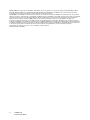 2
2
-
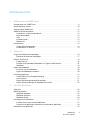 3
3
-
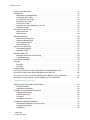 4
4
-
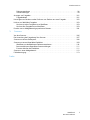 5
5
-
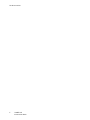 6
6
-
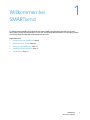 7
7
-
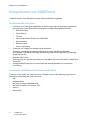 8
8
-
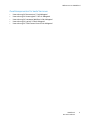 9
9
-
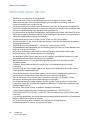 10
10
-
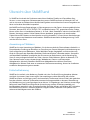 11
11
-
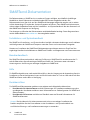 12
12
-
 13
13
-
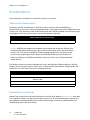 14
14
-
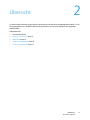 15
15
-
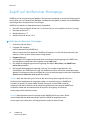 16
16
-
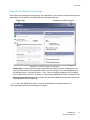 17
17
-
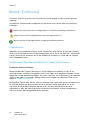 18
18
-
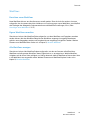 19
19
-
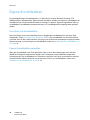 20
20
-
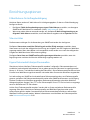 21
21
-
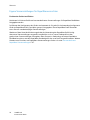 22
22
-
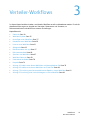 23
23
-
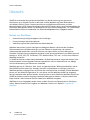 24
24
-
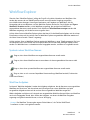 25
25
-
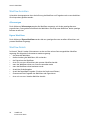 26
26
-
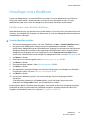 27
27
-
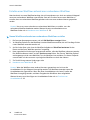 28
28
-
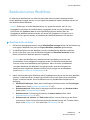 29
29
-
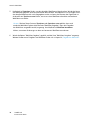 30
30
-
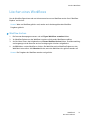 31
31
-
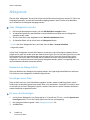 32
32
-
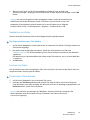 33
33
-
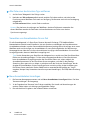 34
34
-
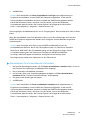 35
35
-
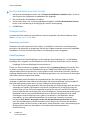 36
36
-
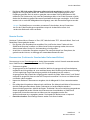 37
37
-
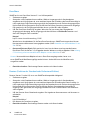 38
38
-
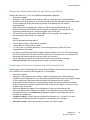 39
39
-
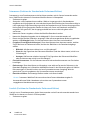 40
40
-
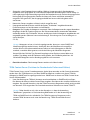 41
41
-
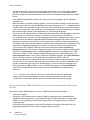 42
42
-
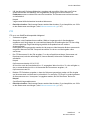 43
43
-
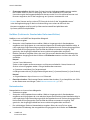 44
44
-
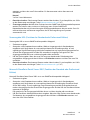 45
45
-
 46
46
-
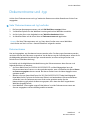 47
47
-
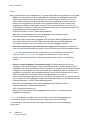 48
48
-
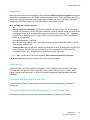 49
49
-
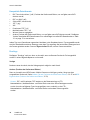 50
50
-
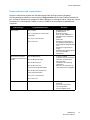 51
51
-
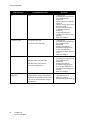 52
52
-
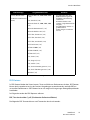 53
53
-
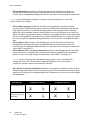 54
54
-
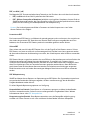 55
55
-
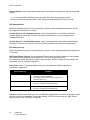 56
56
-
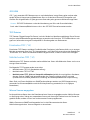 57
57
-
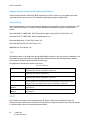 58
58
-
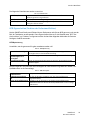 59
59
-
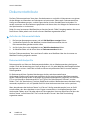 60
60
-
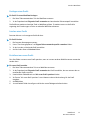 61
61
-
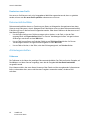 62
62
-
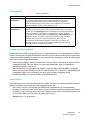 63
63
-
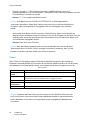 64
64
-
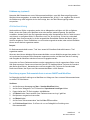 65
65
-
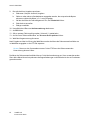 66
66
-
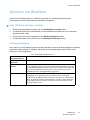 67
67
-
 68
68
-
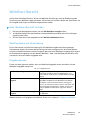 69
69
-
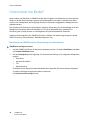 70
70
-
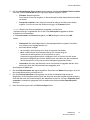 71
71
-
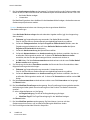 72
72
-
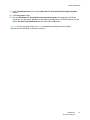 73
73
-
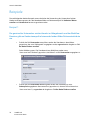 74
74
-
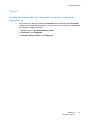 75
75
-
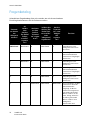 76
76
-
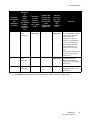 77
77
-
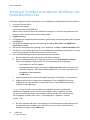 78
78
-
 79
79
-
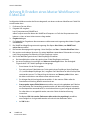 80
80
-
 81
81
-
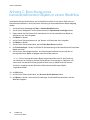 82
82
-
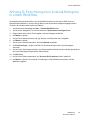 83
83
-
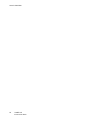 84
84
-
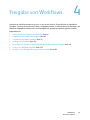 85
85
-
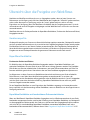 86
86
-
 87
87
-
 88
88
-
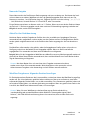 89
89
-
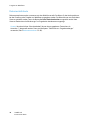 90
90
-
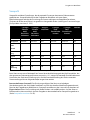 91
91
-
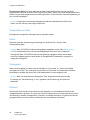 92
92
-
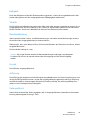 93
93
-
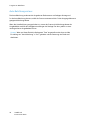 94
94
-
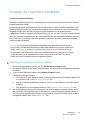 95
95
-
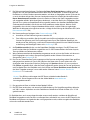 96
96
-
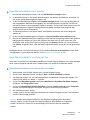 97
97
-
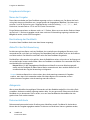 98
98
-
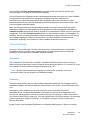 99
99
-
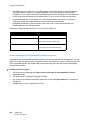 100
100
-
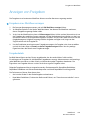 101
101
-
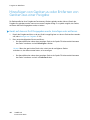 102
102
-
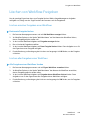 103
103
-
 104
104
-
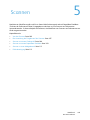 105
105
-
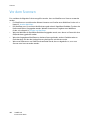 106
106
-
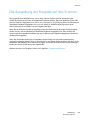 107
107
-
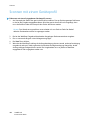 108
108
-
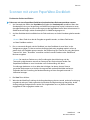 109
109
-
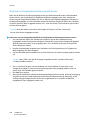 110
110
-
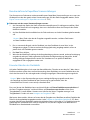 111
111
-
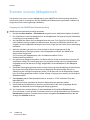 112
112
-
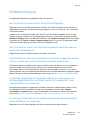 113
113
-
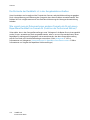 114
114
-
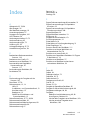 115
115
-
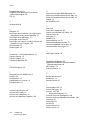 116
116
-
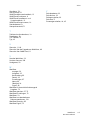 117
117
-
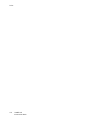 118
118
Verwandte Artikel
-
Xerox SmartSend Benutzerhandbuch
-
Xerox SmartSend Administration Guide
-
Xerox SmartSend Installationsanleitung
-
Xerox SmartSend Benutzerhandbuch
-
Xerox SmartSend Benutzerhandbuch
-
Xerox SmartSend Administration Guide
-
Xerox ConnectKey for SharePoint® Installationsanleitung
-
Xerox 7328/7335/7345/7346 Installationsanleitung
-
Xerox 7328/7335/7345/7346 Installationsanleitung
-
Xerox ColorQube 9301 Benutzerhandbuch